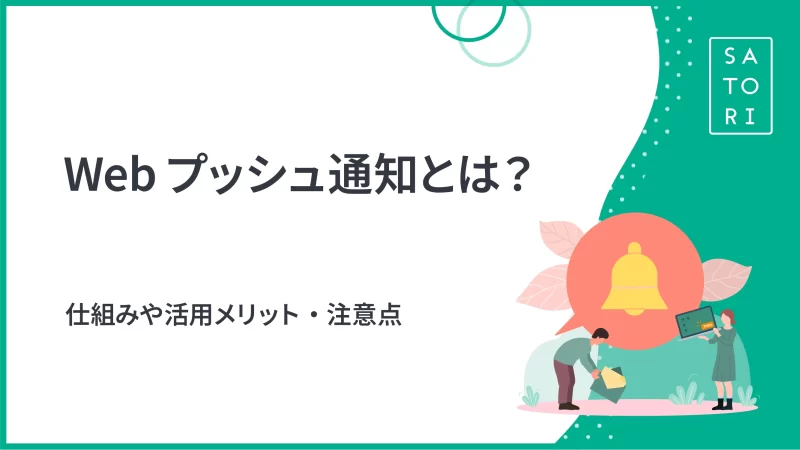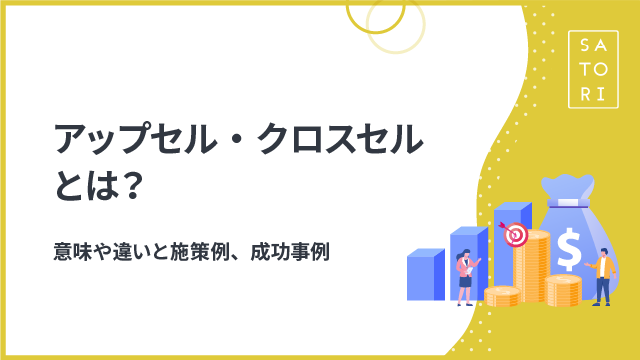昨今、対面で行っていたセミナーをウェビナーに切り替えられる企業が増えてきています。しかし急遽、ウェビナーを始めようとしても、不慣れから起こる準備不足によりトラブルに繋がりかねません。
本記事では、これからウェビナーを検討される企業様を対象に、実施までの準備から当日運営の注意事項までについてを実際にウェビナーを行なっているSATORI社の事例をもとにご紹介します。みなさまのマーケティング活動の一助としてお役立ていただけましたら幸いです。
目次
1.ウェビナー比較方法<比較表>
様々なツールがある中、どれを選べばいいのか判断をすることは難しいですよね。
判断をする基準として、まずは目的を明確にすることが重要です。
目的を明確にすることにより、必要な機能が何か?などツールに求める要件が明らかになりツールの判断軸をもつことができます。
例えば下記のようなイメージです。
<SATORI社の場合>
【目的】
・数社での共催セミナー(視聴者数30名〜100名程度)
・自社単独セミナー(視聴者5名〜10名程度)
・自社イベント(視聴者300名〜500名程度)
【要件】
・予算:月10万未満
・規模:500名まで同時に視聴できる
・頻度:回数、時間無制限
・種別:複数社で共催/発表者同士が遠隔でも実施できる
・運用:インタラクティブなコミュニケーションを実現する機能の有無
・その他:視聴者のレポートを出せる
こちらの要件を元に比較表を作り、選定いたしました。
比較表ダウンロードはこちら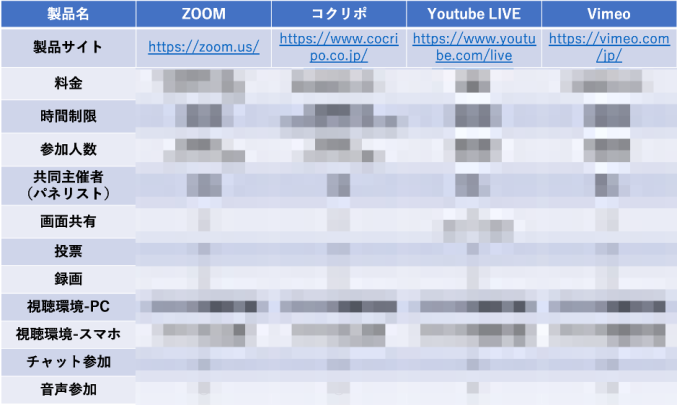
結果、発表者10名かつ遠隔であっても実施が出来て、500名以上の参加者を受付られるセミナーを実施回数無制限で使用できるプランをもつ「Zoom」を導入いたしました。
2.事前準備
ツールが決まったら、ウェビナー実施に向けた準備を行います。ここでは実際にSATORI社が使用している機材と運用体制、事前テストで確認したいポイントや参加率をあげるためのコツをご紹介します。
■機材
・発表者用PC
・発表者用PCに接続するモニター
※発表者が視聴者に見せたい画面を「ミラーリング/複製」ではなく「拡張」形式で投影する用
・視聴者側の視点を発表者自身が見るためのPCorスマートフォン
・サポート用PC
・LANケーブル
※無線でも通信速度が10Mbps以上あれば、問題無いが有線があれば有線を推奨
・カンペ用紙
※サポート担当がマイクのON/OFFなどを発表者に知らせるため
■運用体制
・発表者
・発表者のサポート担当(1名以上)
■テストで確認したいポイント
・PCの通信速度が1.5Mbps以上出ているか
※ 回線速度の確認はこちら
・音声や映像をPCから直接配信するのではなく、付属のデバイス(マイクやカメラ)を使用して配信する場合、意図したデバイスから音声や映像が出力できているか確認
・動画コンテンツを流したい場合、音声も視聴者側に共有できているか確認
(例:複数のセッション間に自社で保有するCM動画を流したい場合等)
■ウェビナーへの参加率を上げるための工夫
・リマインドメールを複数回送付(例:3日前/前日/当日)
・メールの開封が確認できない方には再度リマインド
※ウェビナー視聴用のURLが直前まで届かず不安になる方や、オフラインセミナーと比べ気軽に登録だけしておくという方も多いです。そのため、ウェビナーの参加率を上げるためには必須です。
3.ウェビナー本番の役割と注意点
当日の役割として大きく2つ「発表者」「サポート担当」がいます。その2つの役割と必要になる機材、注意事項をまとめました。
■発表者の役割
通常のセミナーと違い、ウェビナーの場合は発表するのと同時にツールの操作もしなくてはなりません。
また、視聴者に自身がみせたい画面を共有/配信している際に、PC1台で行うと、みせたい資料(画面)の切り替え時に、意図しない画面を誤って共有していることに気づけない恐れがあります。
このようなリスクを回避するためには、PCとは別にPCorスマートフォンを1台用意し、発表者自身が視聴者の閲覧している画面と同じ環境を、リアルタイムに確認できるようにすることでスムーズなウェビナーを行うことが可能です。
■サポート担当の役割
ウェビナーでは、発表者側で中継切断等のトラブルが発生していないと思っていても、視聴者側のネット環境等により配信がとぎれてしまう可能性がある等、予期せぬトラブルが双方で発生する可能性があります。その際に、発表者自らが気づいて対応・解決をするのは、現実的に困難です。
サポート担当がいることにより、配信側の状況を把握したうえで、視聴者からの問い合わせに即時で気づいて対応することが可能になります。
主に、サポート担当者が気にかけるとよい点は下記の通りです。
・ウェビナー開始時/休憩終了時にマイクとカメラがONになっているか
・ウェビナー終了時/休憩開始時にマイクとカメラがOFFになっているか
・投票機能を使用した際に視聴者に投票受付画面が表示されているか
・発表者の意図した画面が視聴者に表示されているか
・質問が来ているか?コメント返信の必要性があれば対応する
■特に注意したいこと
・マイクのON/OFF
※マイクをOFFにせず休憩中に喋ってしまうと、内容によっては悪い印象を与えかねません。他ウェビナーでも意外と多くみかけるミスなので、気をつけましょう
・ウェビナー中の資料ダウンロード
※ウェビナー視聴者が、ウェビナー実施最中に自社の資料ダウンロードを行うケースがあります。多くの企業では、このようなアクションを行ったリードに対して電話で即アプローチを行う担当者が存在するかと思います。しかし、これを担う営業やインサイドセールス担当者と連携できず、ウェビナー中に電話をかけてしまい、ブランド毀損につながっている事例もあります。弊社ではMAツールでデータを一元管理し、関係部門と共有する環境をつくることで、このようなリスクを回避しています。
・周りの騒音
PC内臓マイクだとキーボードの音や衣類のこすれる音、別の部屋での笑い声などが、入ってしまう事があります。事前に配信元の周囲に案内板等で知らせておくとよいでしょう。
4.視聴者へのアプローチ
各社ウェビナーを実施することが目的ではありません。そのため、ウェビナー終了後にはウェビナーの視聴により興味喚起されたであろう見込み顧客を次のステージに誘導するために、アプローチを行うきっかけのひとつとして“アンケート”実施という手段があります。ここでは弊社が1件でも多くアンケートに回答してもらうために、どのような工夫を行っているのかご紹介いたします。
■アンケート回答数を増やすための工夫
・ウェビナー終了予定時刻の30分前に、アンケートをメールで送信する
※対面ではない分、アンケートの回答率が低い傾向にあります。そのため、事前にメール設定を行い、セミナー中にアンケート回答の案内を促す事で、回答率をあげています。
・フォロー担当者にアンケート案内時刻の共有
※アンケート回答は、ウェビナー終了直後の30分間に集中します。フォロー担当の営業やインサイドセールス担当者へ事前にアンケート案内時刻を共有することにより、アンケート回答後のスムーズなフォローにつなげることが出来ます。
5.最後に
ウェビナー実施における集客から実施後のフォローのためのアプローチ方法は様々ありますが、弊社では「SATORI」というマーケティングオートメーションツール(MAツール)を活用し、これらを仕組み化しています。
MAツールを活用することで、ウェビナー等のイベント参加情報の管理にとどまらず、お客様のウェブ上の行動履歴といったデータと併せて統合管理できます。
このデータを活用することにより、お客さまを次なるステージへ行動喚起するための効果的な施策が実現可能になります。
マーケティング活動の目的次第で、ウェビナーツールと併せて、MAツールを活用することでより高い成果を生み出すことができるかもしれません。是非ご検討ください。
「ウェビナーツール比較表」ダウンロード
SATORI株式会社は見込み顧客や匿名見込み顧客へのアプローチ及び育成を可能とし、お客さまの営業課題を解決するマーケティングオートメーション(MA)ツール「SATORI」を開発・提供しています。
「あなたのマーケティング活動を一歩先へ」をミッションに、累計xx社を超える企業の最前線で働くマーケターやセールスの方々を「SATORI」を通じてサポートします。
SATORIマーケティングブログ編集部は「SATORIマーケティングブログ」の運営を行っております。